
Photo by
skomeda
Teams ユーザー必見! one driveを使いこなせ!
本校では、Teamsを使っています。
そんな学校も多いのではないでしょうか。
Teamsを使って見て思ったのですが、スレッド形式で、どんどん上に流れていくので、大切な情報やデーターがどんどん見えづらくなってしまう。そんな経験ありませんか?
ロイロノートやスクールタクトなど・・・(この話は以前の記事でしましたが・・・)
便利な学校支援ソフトがあれば話は別ですが
あ、でもMicrosftのアカウントがあって、ワード、エクセル、パワポでもしデータを使って要るのであれば、こういった子どもたちのデータを一括管理したいですよね。
そこで今日は、こんな情報を!
one driveを使って、データー一括管理!
①one driveを開く
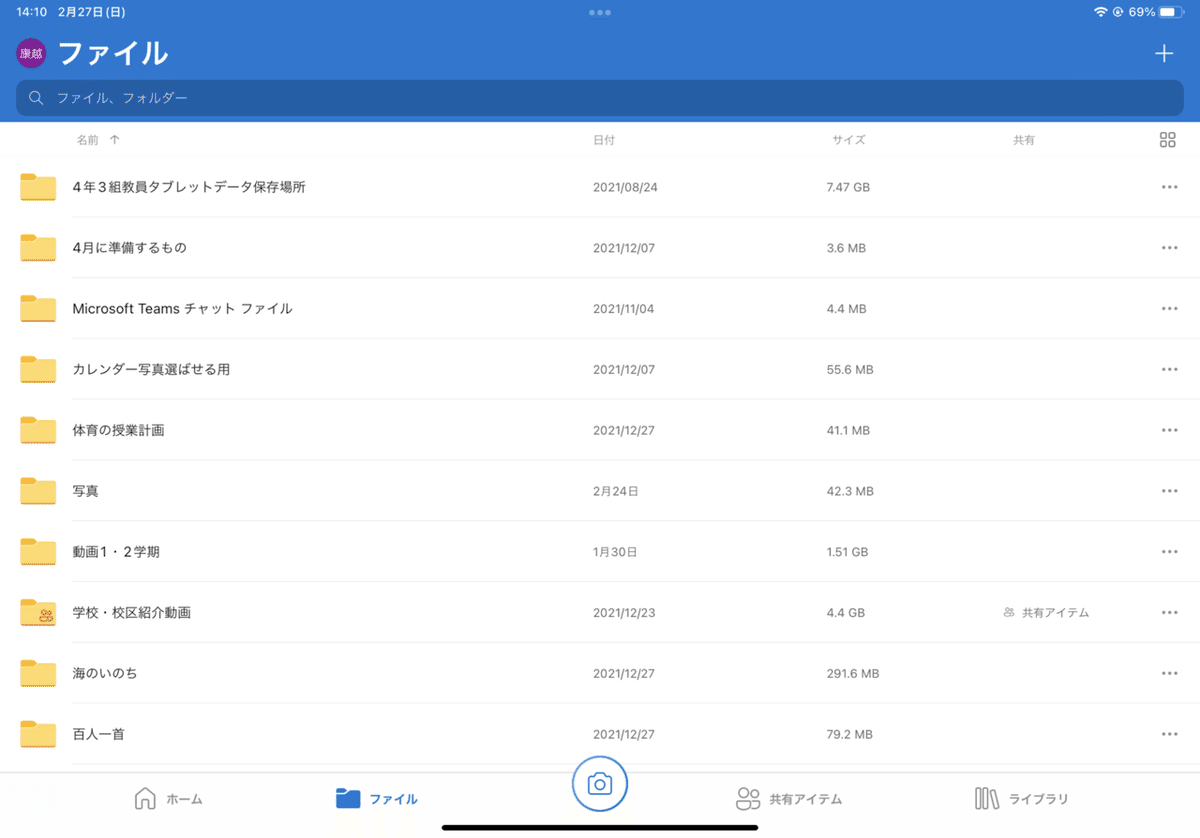
②右の詳細(・・・)から共有ボタンをタップ
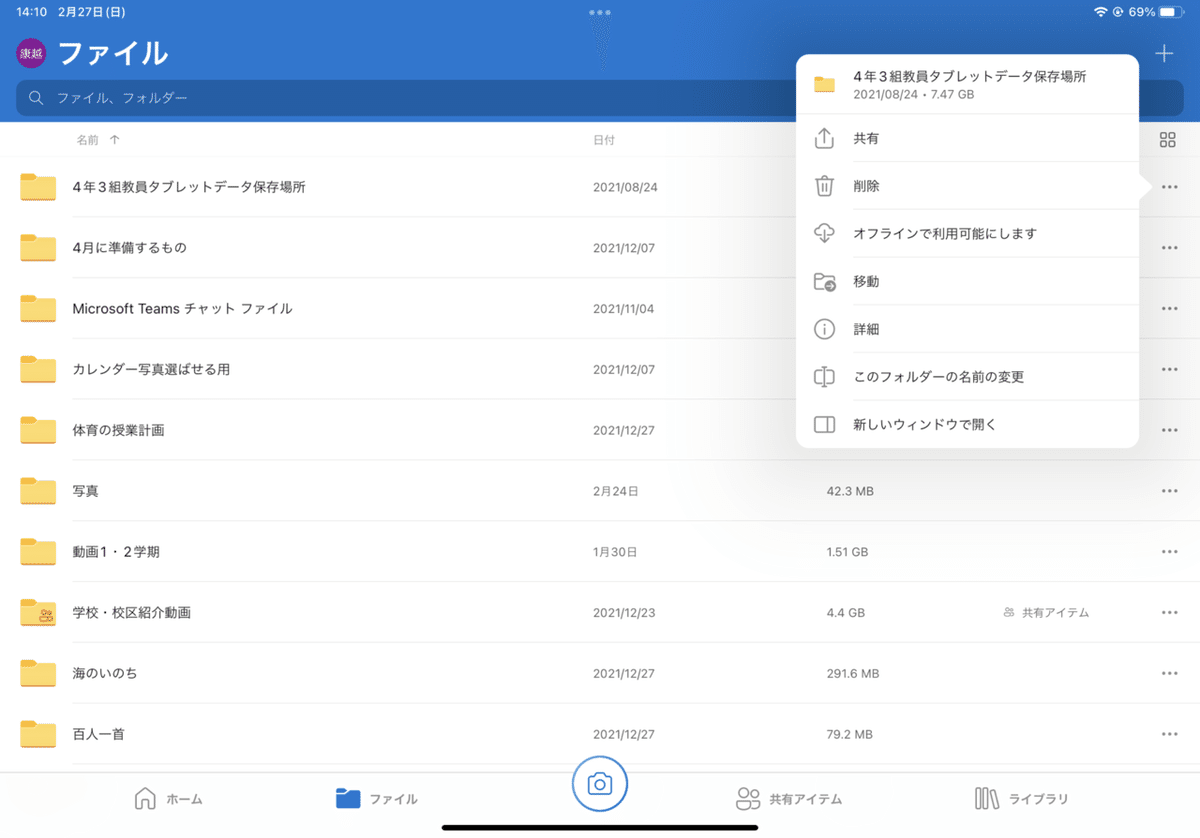
③リンクの詳細から、コピーをタップ

③`パスワードの設定、日付の設定をしたければ、
「リンクを知っていれば誰でも編集できます」をタップして設定変更できます。
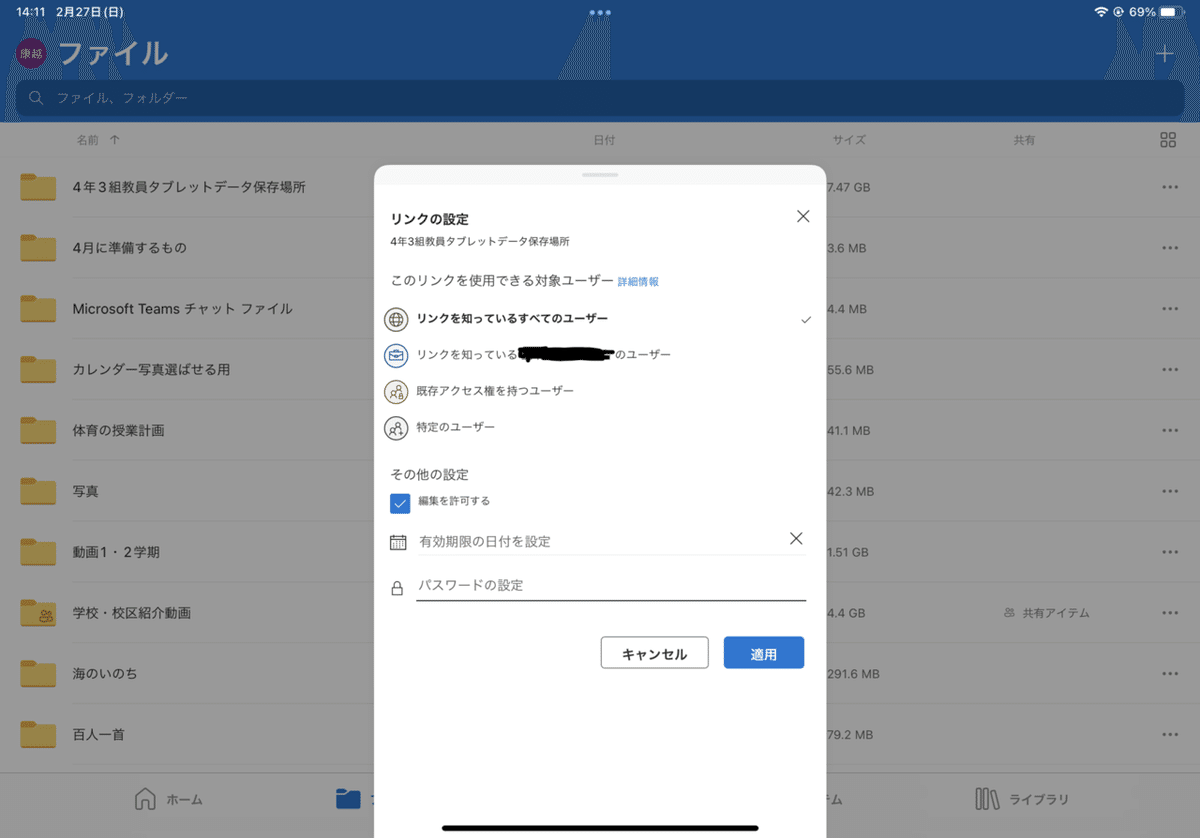
④コピーしたURLをTeamsに貼り付けて、子どもたちに共有ファイルを紹介、課題のデーターをアップロードさせれば、完了です。
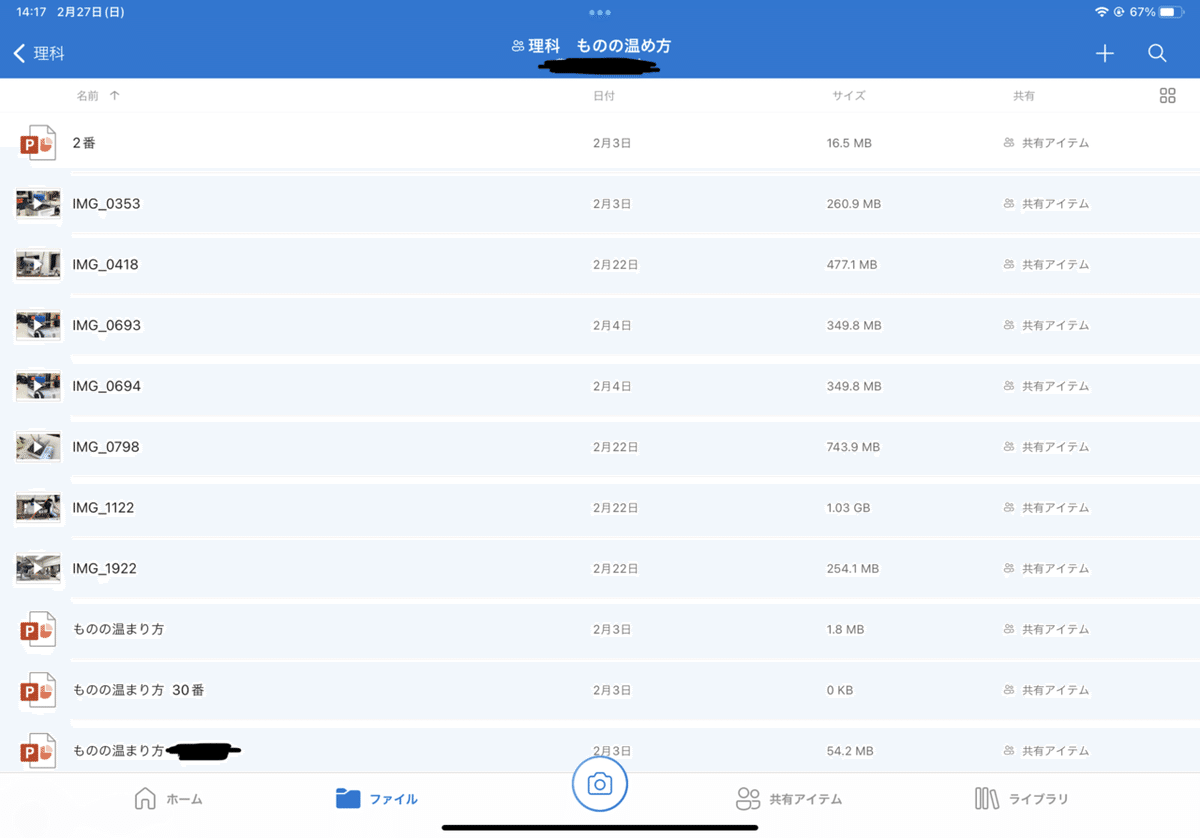
↑みたいな感じで、理科の授業中に作ったパワポを送らせました。
さて、皆さん、ここで課題が出てくるんです。それは何か・・・
反省
データの名前です。大人になってもそうですが、作ったデータを「新規書類1」とか「新規書類2」とかそのまんまにしている人は、あまりいないと思います。子どもたちにも、その旨を教えました。自分の作ったデータには名前を付けよう。そして、パワポだったら1枚目にタイトルと、名前、出席番号をつけよう。これは、マナーだよと・
名前を書くって、とても大切なんだなと改めて感じました。
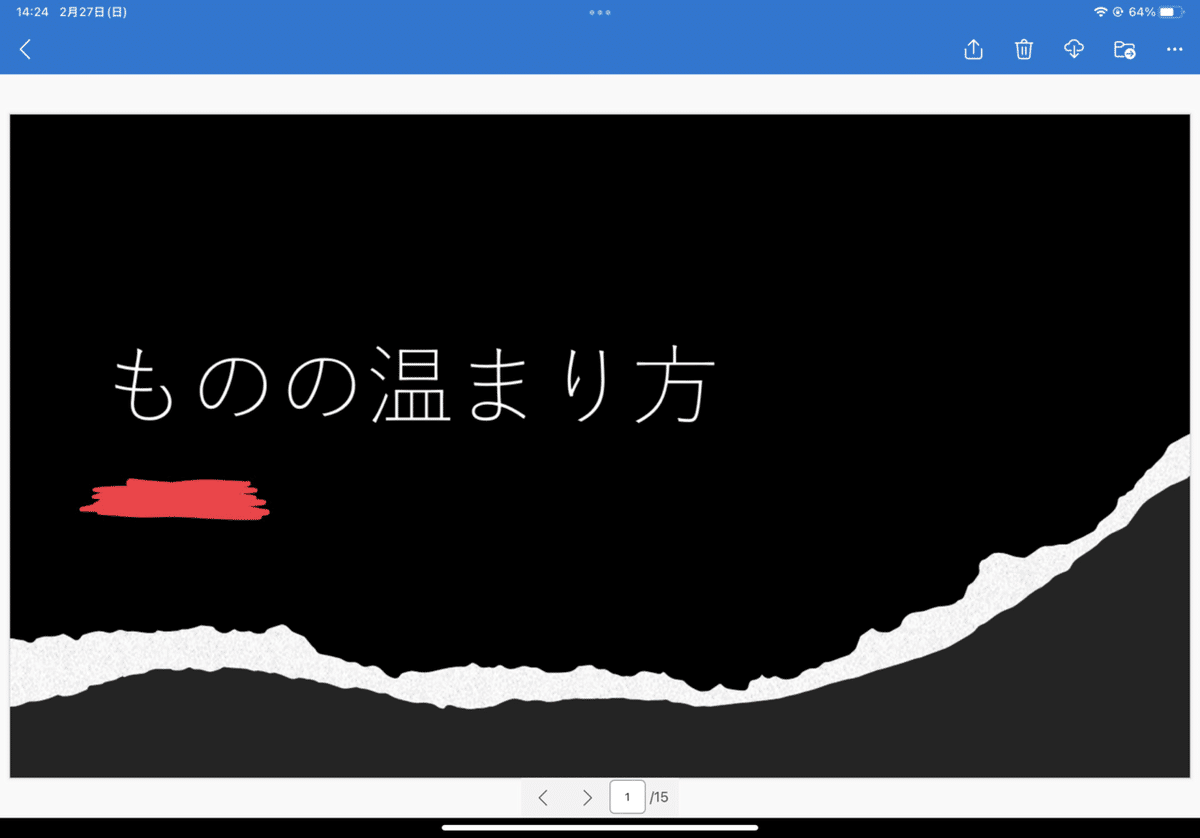
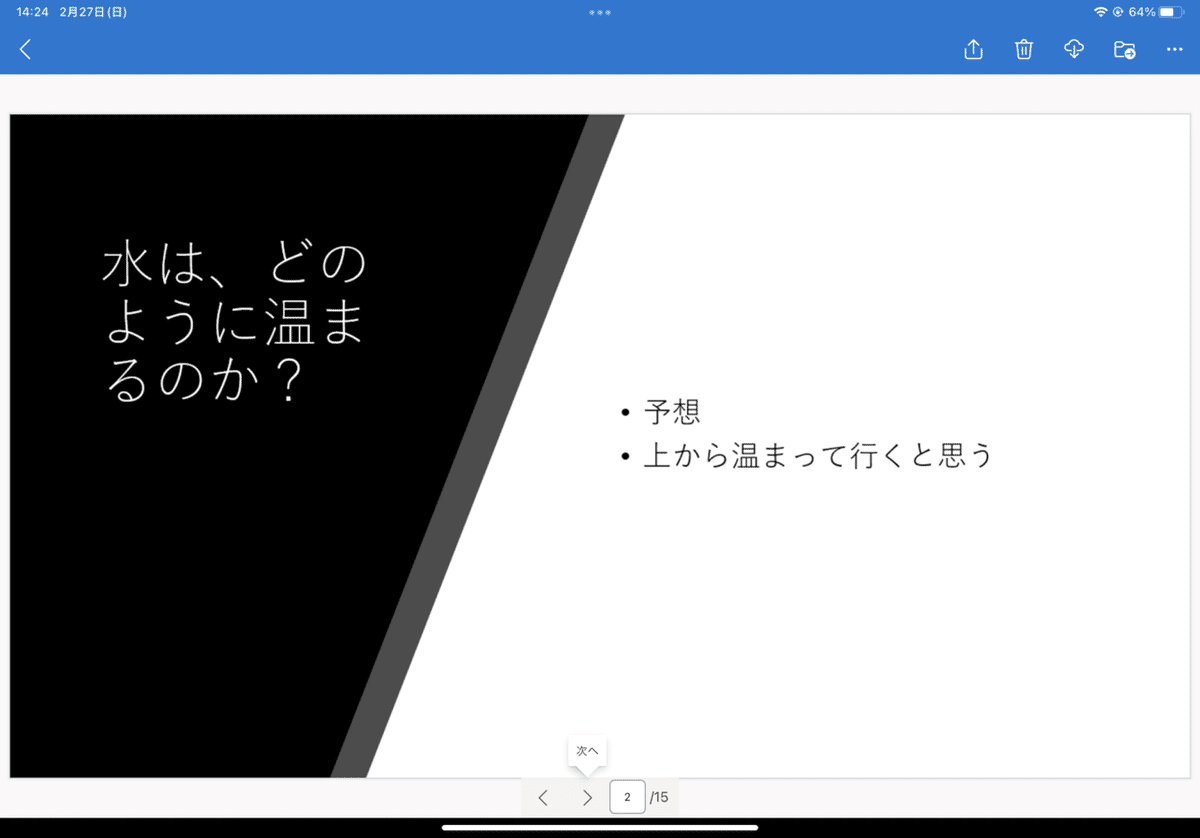
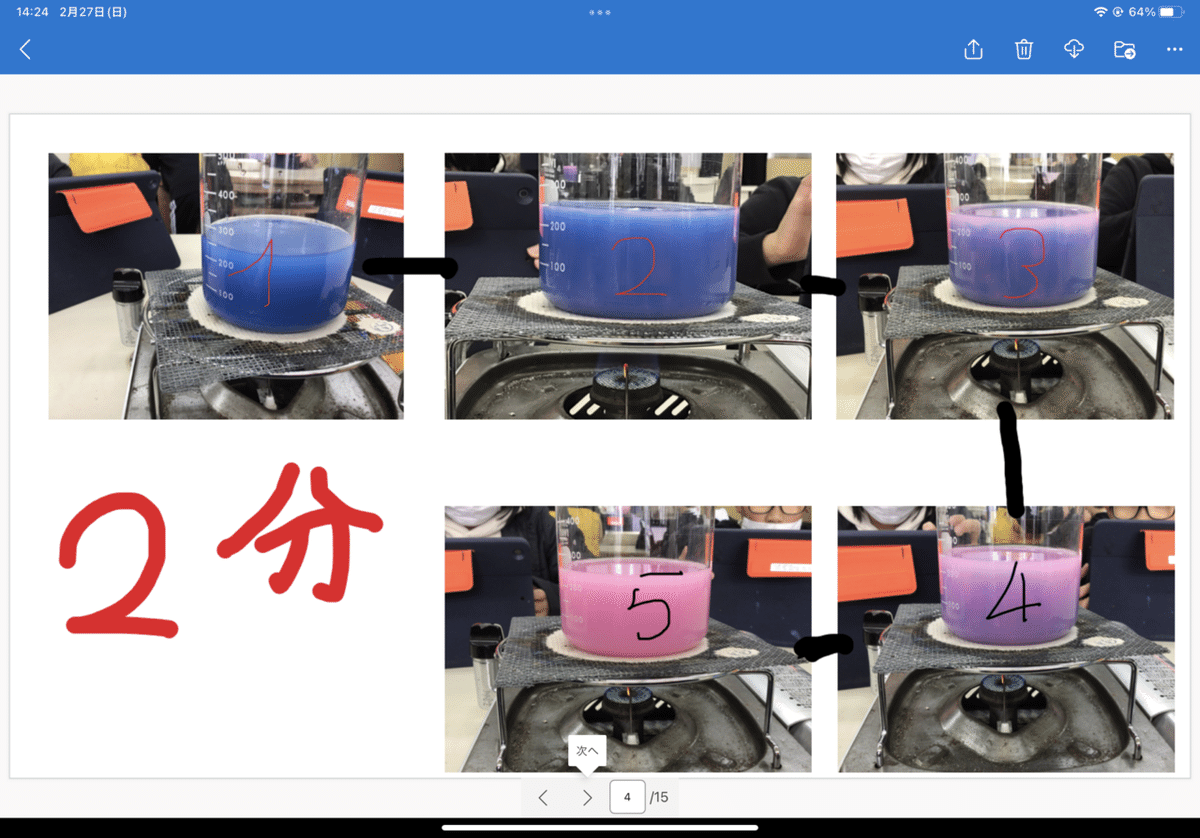
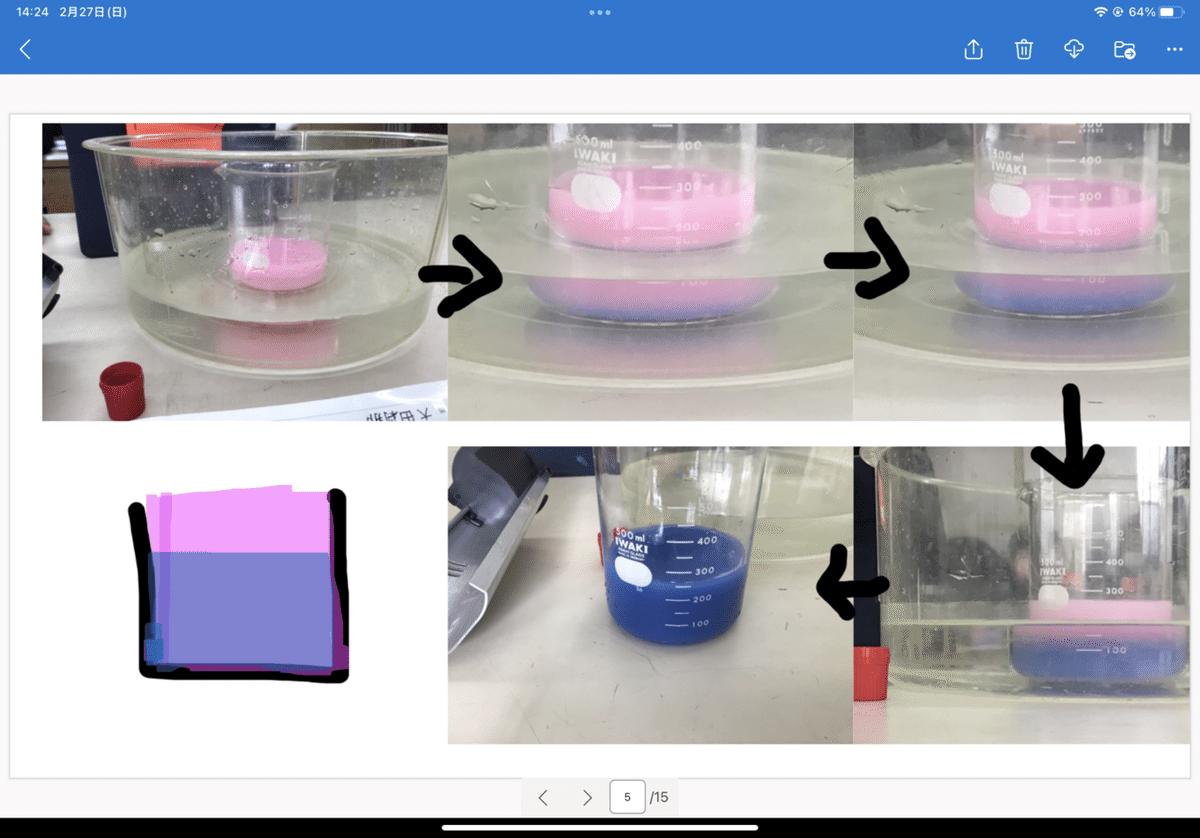
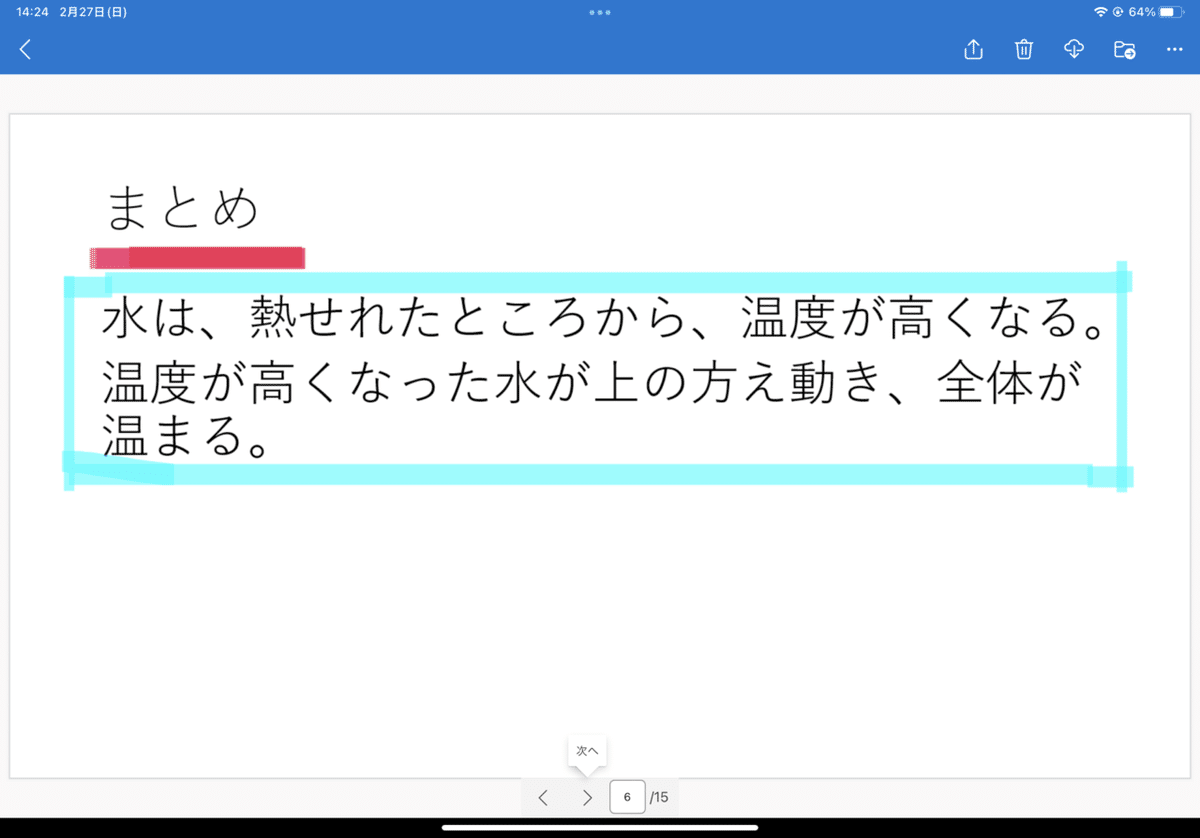
言葉足らずなのは、こちらの指導不足なところが大きいので、理科の研究とかもやってみたいなぁと思います。もっと理科に詳しい人は、これ以上に良いレポートを書かせられると思うので、ぜひ見せてもらいたいです。
今日はここまで!
この記事が気に入ったらサポートをしてみませんか?
